为了更好的表现雨丝的感觉,执行色阶命令(CTRL+L)。
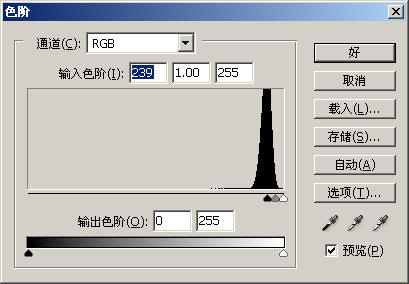
图层模式为“滤色”
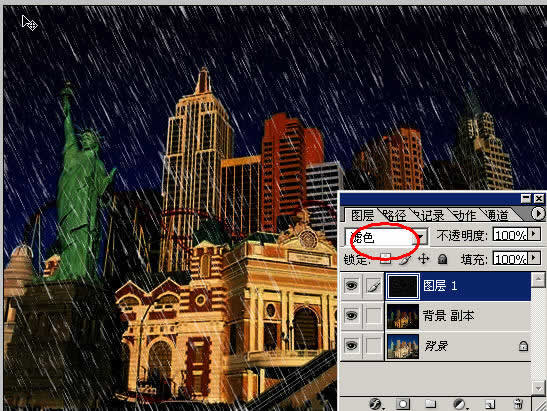
为了使雨下得更大一点,复制该层,用自由变换工具改变一下大小。注意雨丝的方向。

把最初复制调暗的图层移到最上层,模式改为“柔光”:

拼合所有图层,最终效果如下:

标签:照片
为了更好的表现雨丝的感觉,执行色阶命令(CTRL+L)。
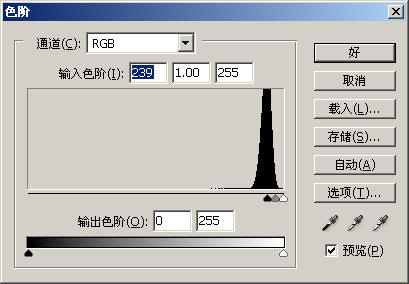
图层模式为“滤色”
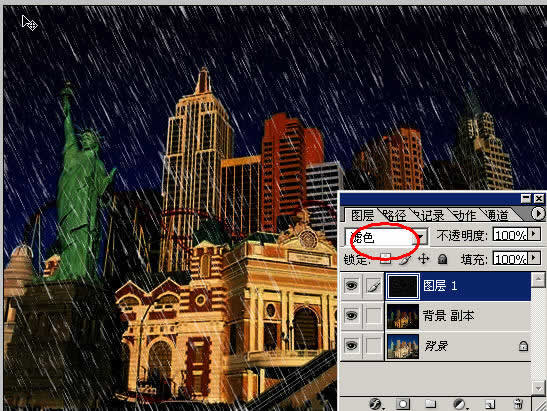
为了使雨下得更大一点,复制该层,用自由变换工具改变一下大小。注意雨丝的方向。

把最初复制调暗的图层移到最上层,模式改为“柔光”:

拼合所有图层,最终效果如下:
